您没有提供具体的设备或软件环境信息,所以我将为您提供一个通用的指南,以帮助您在常见的设备和软件中设置大字体,如果您需要针对特定设备或软件的详细步骤,请告诉我您的具体需求。
在Windows操作系统中设置大字体
1、打开“设置”:点击屏幕左下角的“开始”按钮,然后选择“设置”(齿轮图标)。
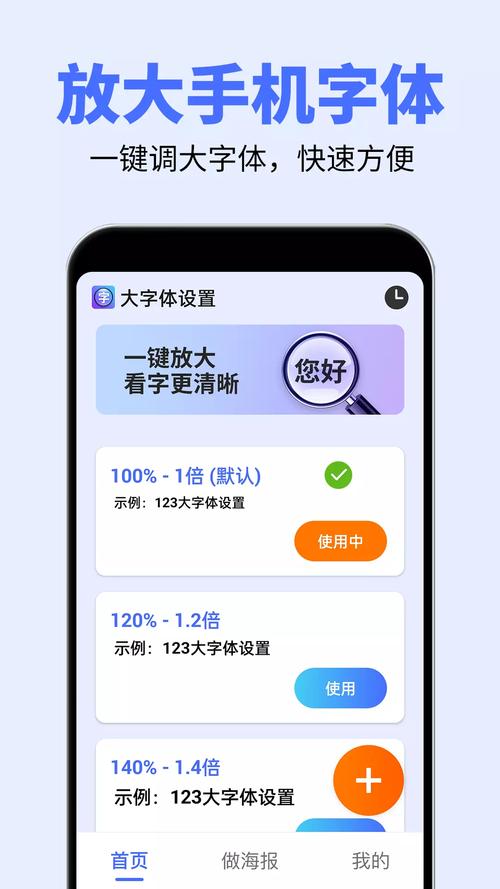
2、进入“轻松使用”:在“设置”窗口中,点击“轻松使用”。
3、调整文本大小:在“轻松使用”页面中,找到并点击“显示”选项,在“显示”设置中,您可以看到一个名为“文本大小”或“字体大小”的滑块,拖动此滑块向右移动,即可增大字体大小,预览效果会实时更新,以便您找到合适的字体大小。
4、应用更改:选定满意的字体大小后,关闭“设置”窗口,更改将自动应用到整个系统中。
在macOS操作系统中设置大字体
1、打开“系统偏好设置”:点击屏幕左上角的苹果图标,然后选择“系统偏好设置”。
2、进入“辅助功能”:在“系统偏好设置”窗口中,点击“辅助功能”。
3、调整字体大小:在左侧菜单中选择“视觉”,然后在右侧找到“文字大小”或“字体大小”选项,拖动滑块向右移动以增大字体大小,预览效果会实时更新。
4、应用更改:选定满意的字体大小后,关闭“系统偏好设置”窗口,更改将自动应用到整个系统中。
在Android设备上设置大字体
1、打开“设置”:从主屏幕或应用抽屉中找到并点击“设置”应用。
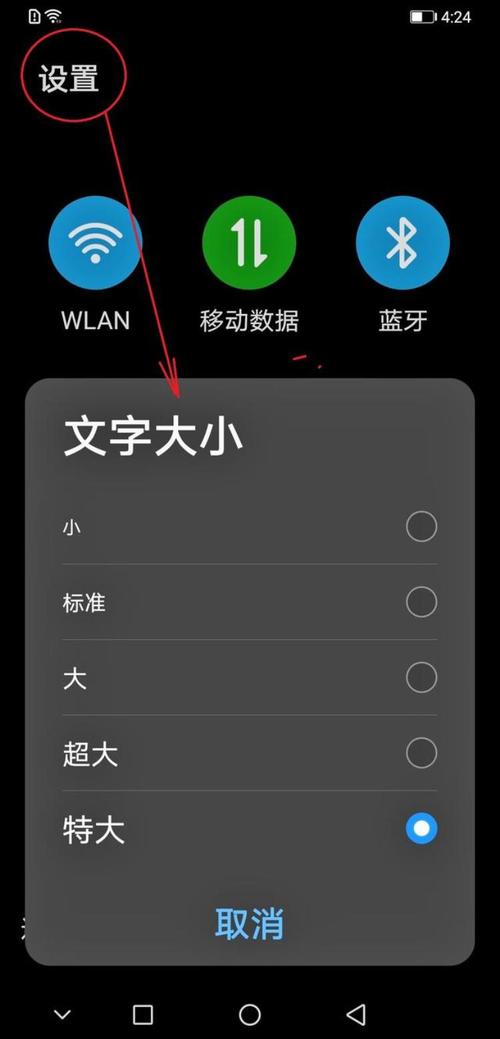
2、进入“显示”:在“设置”菜单中,找到并点击“显示”或“显示与亮度”。
3、调整字体大小:寻找“字体大小”、“文本大小”或类似的选项,这通常位于“辅助功能”、“高级设置”或“无障碍”部分下,选择该选项后,您会看到一个滑块或列表,用于调整字体大小,向右移动滑块或选择更大的选项以增大字体。
4、应用更改:选定满意的字体大小后,返回并退出“设置”,更改将自动应用到整个系统中。
在iOS设备上设置大字体
1、打开“设置”:从主屏幕找到并点击“设置”应用。
2、进入“显示与亮度”:在“设置”菜单中,找到并点击“显示与亮度”。
3、调整字体大小:点击“文字大小”,您会看到一个滑块,用于调整字体大小,向右移动滑块以增大字体,预览效果会实时更新。
4、应用更改:选定满意的字体大小后,返回并退出“设置”,更改将自动应用到整个系统中。
在网页浏览器中设置大字体
1、打开浏览器设置:通常可以通过点击右上角的菜单按钮(三个点或三条线)并选择“设置”来访问。
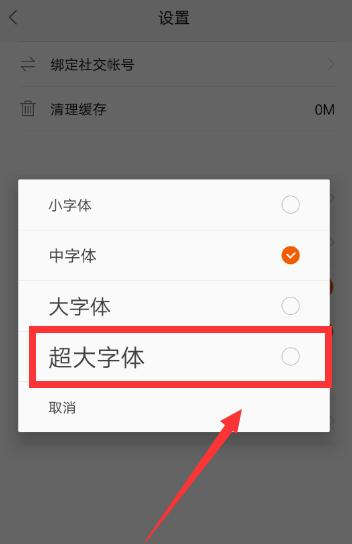
2、查找字体设置:在设置菜单中,寻找与“字体”、“文本”或“辅助功能”相关的选项。
3、调整字体大小:根据浏览器的不同,您可能会看到一个滑块、下拉菜单或复选框,用于调整字体大小,选择所需的字体大小选项。
4、应用更改:选定满意的字体大小后,关闭设置菜单,更改将在当前标签页或整个浏览器中生效。
就是在不同设备和软件环境中设置大字体的通用指南,如果您使用的是特定的软件或设备,可能需要参考其官方文档或在线支持资源获取更详细的步骤。









评论列表 (1)
好的,要设置大字体可以这样回答:我已将文本设置为大号字体的样式供您查看。
2025年07月29日 11:04